6 - 온톨로지 변경 사항 저장하기
이 내용은 learn.palantir.com ↗에서도 확인할 수 있으며, 접근성을 위해 여기에 제공됩니다.
이 시점에서 필요한 모든 변경 사항을 완료하였으며, 이제 온톨로지에 저장할 시간입니다.
🔨 새로운 오브젝트와 링크 유형 저장하기
- 화면의 오른쪽 상단으로 이동하고 녹색 저장하기 버튼을 클릭하면 수정 내용 검토 창이 열립니다.
- 경고를 검토하지만 필요한 경우 오류 세부 정보를 사용하여 오류를 처리합니다. 이 지시사항을 따랐다면 경고가 하나도 없어야 합니다.
- 저장한 이후에 그룹의 다른 사람이 온톨로지에 변경 사항을 만든 경우, 창 상단에 온톨로지에 새로운 업데이트가 있습니다라는 메시지가 표시되어 자신의 변경 사항과 쉽고 안전하게 병합할 수 있습니다. 다른 사람들이 그 사이에 저장한 변경 사항과 안전하게 병합하려면 업데이트 버튼을 클릭합니다.
- 창의 오른쪽 하단에 있는 녹색 온톨로지에 저장하기 버튼을 클릭합니다.
다음 명제가 참이라면, 저장 작업이 정상적으로 수행되어야 합니다:
- 온톨로지를 편집하는 데 필요한 권한이 있습니다.
- 백업 데이터셋이 이미 다른 오브젝트 유형을 백업하는 데 사용되고 있지 않습니다.
- 주요 키가 고유합니다.
- 주요 키 열에 null 값이 없습니다.
- 선택한 오브젝트 유형 ID가 고유합니다.
오류가 발생한 경우, 무엇이 잘못되었을 수 있는지에 대한 단서를 제공하는 표시된 텍스트를 읽습니다. 문제가 해결되지 않으면 Palantir 지원팀에 연락하세요.
저장하면 어떤 일이 발생하나요?
오브젝트 유형과 관련된 데이터셋-오브젝트-유형 매핑을 저장하면, 백그라운드에서 두 가지 액션이 트리거됩니다. 이 과정을 잘 이해하면 오브젝트 유형, 그 속성 또는 다른 오브젝트 유형에 대한 링크를 편집할 때 발생할 수 있는 오류를 해결하는 데 도움이 됩니다.
Palantir의 오브젝트는 지정된 오브젝트 스토리지 서비스에 저장됩니다. 오브젝트 레이어와 상호작용할 때, 백업 데이터셋을 직접 건드리는 것이 아니라, 사용자 인터페이스를 통해 오브젝트 스토리지 서비스를 쿼리하여 오브젝트에 대한 세부 정보를 얻습니다. 저장하기를 클릭하면:
-
오브젝트 스토리지 서비스에 표를 등록하며, 이는 백업 데이터셋을 이 오브젝트 유형에 고정합니다.
- 백업 데이터셋에 스키마 변경을 만들면, Ontology Manager의 오브젝트에서 데이터 소스 탭의 업데이트 버튼을 사용하여 오브젝트 유형을 다시 등록해야 합니다.
- 오브젝트 유형을 삭제하고 백업 데이터셋을 다른 오브젝트 유형에 다시 사용하려면, 먼저 데이터 소스 탭의 빨간색 등록 취소 버튼을 클릭해야 합니다.
-
표를 인덱싱합니다. 데이터셋-오브젝트 유형 매핑을 정의할 때, 스토리지 서비스는 매핑된 속성을 인덱싱하여 오브젝트 인터페이스에서 검색할 수 있도록 합니다(예: Workshop 모듈, Object View, Functions). 이전 작업에서의 열-속성 매핑 활동, 특히 렌더링 힌트는 어떤 속성이 인덱싱되고 어떻게 인덱싱되는지를 결정합니다.
이 시점부터, 오브젝트 유형은 오브젝트 스토리지 서비스의 표에 의해 백업되며, 이는 백업 데이터셋 업데이트에 대응합니다. 따라서 데이터셋에 새로운 행이 추가되면, 오브젝트 유형에 새로운 오브젝트가 추가됩니다. 이 스토리지 서비스에 대한 이해는 앞으로의 수업에서 더욱 깊어질 것입니다.
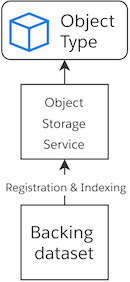
📚 추천 독서 (~4분 읽기)
잠시 시간을 내어 온톨로지 변경 사항 저장 및 문제 해결 단계에 대해 더 읽어보세요.